Le client Steam n’est pas le plus esthétiqueapp agréable dans tous les sens du mot. Le démarrage est lent et la navigation n’est pas la meilleure. Vous ne pouvez pas vraiment l’accélérer, mais vous pouvez en retirer une certaine laideur si vous installez un skin Steam. Voici comment.
Trouver des skins à vapeur
Les skins pour Steam sont comme des thèmes pour Windows 10 oupeaux pour Minecraft. Il n’existe aucun endroit où vous pouvez les trouver tous. Il existe de nombreux endroits où vous pouvez trouver des peaux Steam. Une bonne skin Steam bien construite contient un certain nombre de fichiers et de dossiers, elle sera donc téléchargée au format zip. C'est à vous de trouver quelque chose qui a l'air bien. Pour cet article, nous allons avec le célèbre skin Metro pour Steam.
Installer une peau de vapeur
Téléchargez le skin que vous souhaitez installer et extraireil. Une fois extrait, c’est une bonne idée de regarder le nom du dossier dans lequel l’enveloppe a été extraite. Ce nom dictera le nom de la peau avec les paramètres de Steam. Si ce n’est pas convivial, changez-le comme bon vous semble.
Une fois extrait, vous devez coller le dossierdans le dossier Skins de Steam. De nombreuses personnes installent Steam sur leur lecteur Windows, qui est généralement le lecteur C, tandis que d’autres choisissent de l’installer sur l’un des autres lecteurs de leur système. Localisez le dossier Steam sur votre PC et ouvrez-le. À l’intérieur, vous trouverez un dossier appelé "Skins". Ouvrez-le.
Si vous n’avez jamais installé de skin Steam, cettedossier sera vide sauf pour un fichier texte. Collez le dossier de peau extrait ici. Collez le dossier entier dans le dossier Skins au lieu de copier les fichiers.

Ouvrez Steam et accédez au menu Steam. Sélectionnez Paramètres. Dans la fenêtre Paramètres, sélectionnez l’onglet Interface et ouvrez le menu déroulant sous ‘Sélectionnez le skin que vous souhaitez utiliser avec Steam '. Sélectionnez l’apparence que vous venez d’ajouter au dossier Skins et redémarrez Steam lorsque vous y êtes invité.
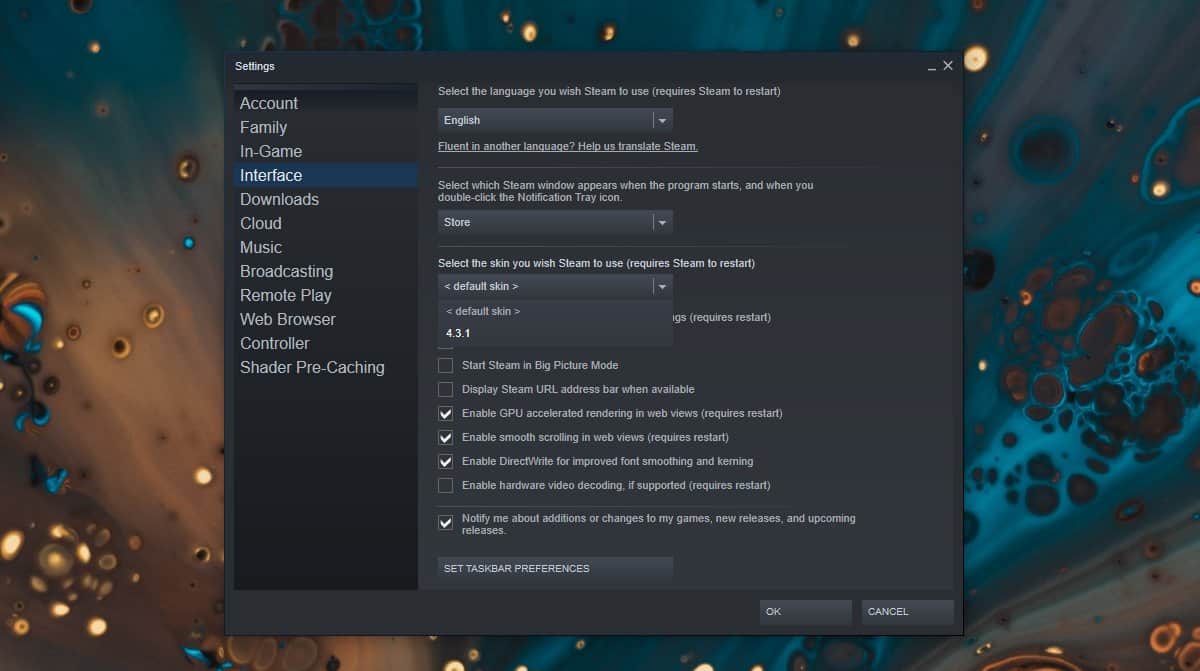
Quand Steam redémarrera, ce sera avec la nouvelle peau.
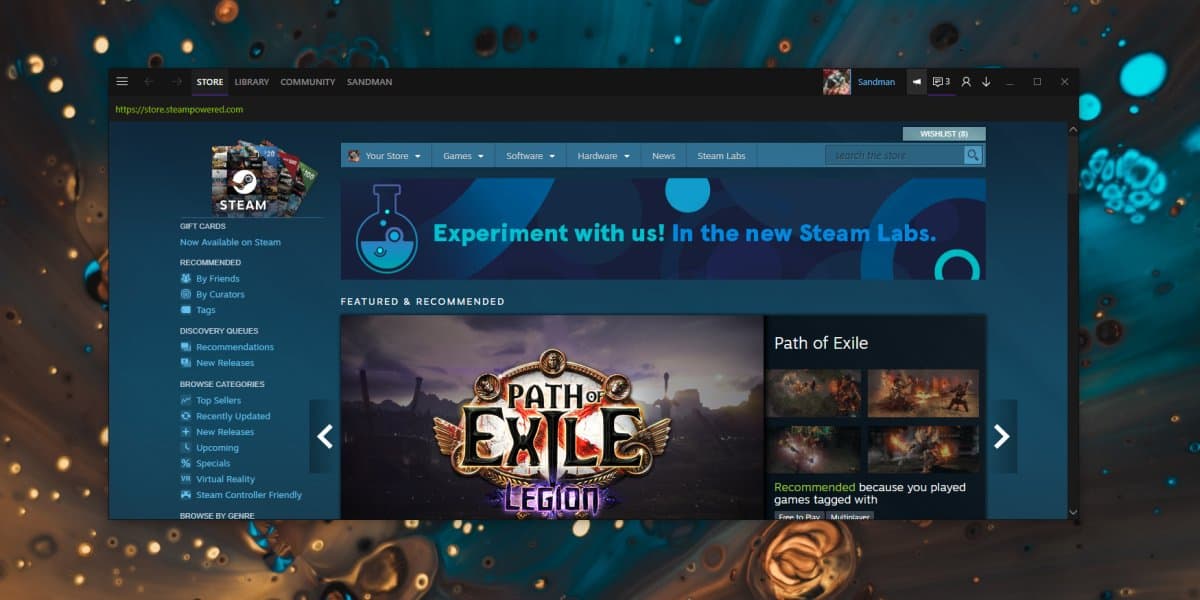
J'ai mentionné plus tôt qu'une bonne peau de vapeuravoir pas mal de fichiers et de dossiers. Si vous installez une skin et que certaines parties du client Steam utilisent encore l'ancienne interface utilisateur ou si quelque chose ne va pas, le développeur de la skin n'a pas modifié cette partie de l'interface utilisateur de Steam. . Vous pouvez essayer d’utiliser un autre skin ou voir si vous pouvez vous en accommoder si vous ne perdez rien de trop important.













commentaires